Cum fac upgrade Opera pe computer pentru a configura setarea browser-ul implicit Opera Opera de
Bună ziua, dragi vizitatori site-ul Teryra.com. Dacă citiți acest articol, probabil folosind un browser - un program pentru a accesa internetul. Cele mai cunoscute browsere - este Opera, Google Chrome și Mozilla Firefox. Personal, nu va impune pe tine, care dintre aceste trei browsere de a utiliza, deoarece fiecare are plusuri și minusuri. Cu toate acestea, în acest tutorial, aș dori să vorbesc cu tine despre browser-ul Opera.
Și astăzi, ne vom uita la modul de configurare, iar în cazul în care browser-ul aveți deja, cum să-l configurați pe computer, precum și modul de a face upgrade Opera.
Cum se descarcă și se instalează actualizarea ca o operă?
Opera - una dintre cele mai comune browsere pe care oamenii le folosesc pentru a avea acces la Internet, în cazul în care nu cele mai frecvente.
Care sunt principalele sale avantaje:
- Avantajul cel mai extraordinar este că este incredibil de ușor. Aceasta este, de a învăța de la ei pot fi controlate de către fiecare. Doar totul, de la configurare pentru a utiliza.
- Desigur, faptul că acesta este liber.
Deci, descărcați Opera, avem nevoie deja instalat pe browser-ul de pe computer, de exemplu, Internet Explorer - este instalat pe un computer cu sistem de operare Windows și este browser-ul implicit, dar este destul de nesigure, setări diferite pot fi pierdute din cauza întreruperilor frecvente.
Pe pagina următoare există un buton pentru a descărca și faceți clic pe acesta.
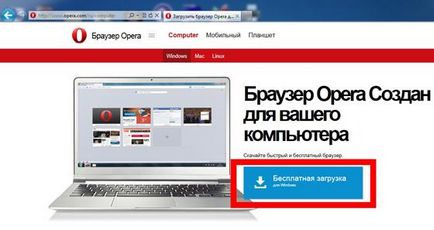
Apoi, salvați fișierul pe computer.
descărcarea unui fișier, rula. Fereastra de configurare.
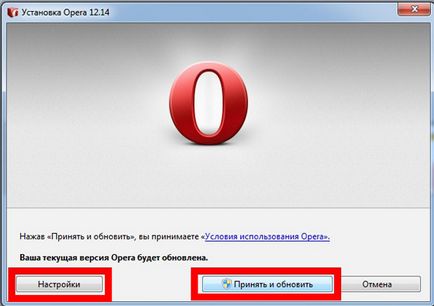
Opera mea este deja instalat, astfel încât în loc de butoane Set de actualizare este scris aici. Aici, de asemenea, afla cum să faceți upgrade Opera pe computer - trebuie doar să rulați programul a fost instalat.
De asemenea, puteți face clic Setări și mai înainte de instalare pentru a configura unor parametri.
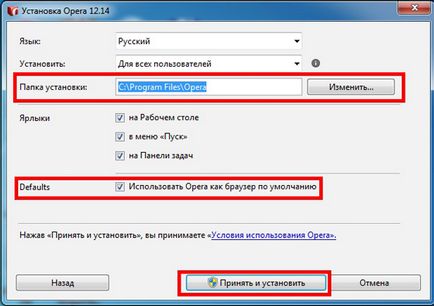
Voi toate setările dintr-o dată în Opera ar trebui să fie stabilite, așa cum se arată. Dacă nu, atunci te expui.
În această fereastră, există două puncte importante. Unul dintre acestea va ajuta să învățați cum să configurați Opera browser-ul implicit. Acest lucru înseamnă că, dacă, de exemplu, apăsați orice link-ul într-un document Microsoft Word sau în altă parte, atunci se va deschide în Opera, dar nu și în nici un alt browser. Vă sfătuiesc să verificați acest punct pentru a livra.
Al doilea punct - instalare dosar. În principiu, este de dorit să se stabilească ca implicit. Dar, uneori, poate fi necesar să schimbați directorul de instalare. Aici este o situație: ați instalat deja Opera în Program Files, dar cineva din familie, de exemplu, de asemenea, utilizează același calculator și nu sunt mulțumit de setări ale browserului Opera. Apoi, începe fișierul de instalare Opera din nou, dar a instala programul într-un alt dosar, a creat și numit anterior, de exemplu, „Opera 2“. La finalizarea instalării pe computer va avea doua versiune valizi a Operei, în nici un fel legate una de cealaltă nu. Apoi, principalul lucru nu este de a fi confundat în cazul în care a cărui versiune. De ce este necesar să se ia în considerare mai târziu, în același articol.
Deci, cu aceste setări sortate, am apăsați OK și finaliza instalarea. După instalare Opera ar trebui să se deschidă. Pentru a începe cu veți avea nevoie de o setare foarte mică a operei. Pentru a face acest lucru, apăsăm Opera, o listă, selectați Setări, apoi Setări generale.
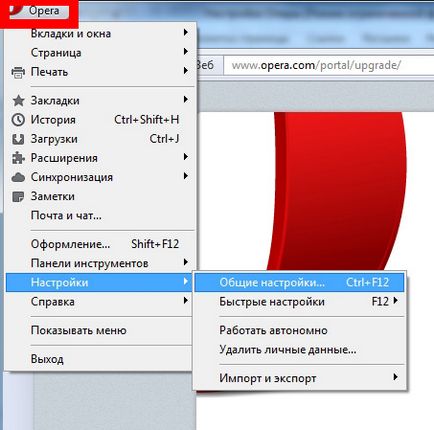
Poate că aveți o bara de meniu arată ușor diferit, și poate vă întrebați în cazul în care setările browser-ului Opera sunt. În acest caz, se va deschide fereastra cu setările după cum urmează.

(Apropo, este afișat bara de meniu, deschideți meniul File și a pus o căpușă în fața Afișare meniu. Pentru a afișa toate meniul cu un singur buton, debifa. Decide, după cum preferați.)
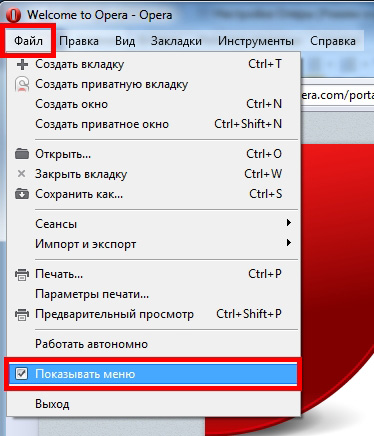
Setarea opera. Cum de a crea o operă pe computer după instalarea?
Deci, înapoi la setările generale. Ar trebui să deschidă o fereastră. Selectați fila Elemente de bază.
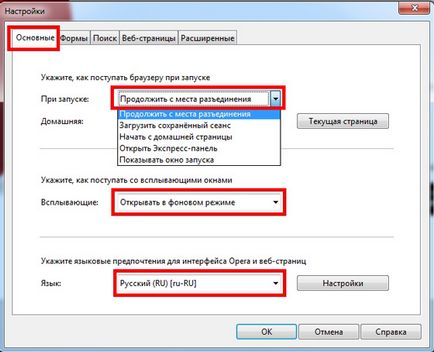
Selectați pop-up - deschis în fundal, limba - română. Dacă vă întrebați cum să păstrați setările de operă, totul este foarte simplu - de fiecare dată după orice modificare a setărilor, apăsați pe OK.
De asemenea, puteți selecta pagina este afișată atunci când Opera începe. Puteți selecta Continuare de la ultimul loc. Destul de o opțiune convenabilă, de exemplu, în cazul în care pentru un motiv oarecare, opriți computerul, și aveți filele importante sunt deschise, nu va trebui să le caute din nou, Opera va deschide toate în aceeași formă ca și a fost înainte de închiderea acesteia.
Puteți seta, de asemenea, pagina de start, iar apoi este afișat atunci când Opera începe. Puteți pune aici un site de căutare sau un site cu e-mail-ul. de exemplu.
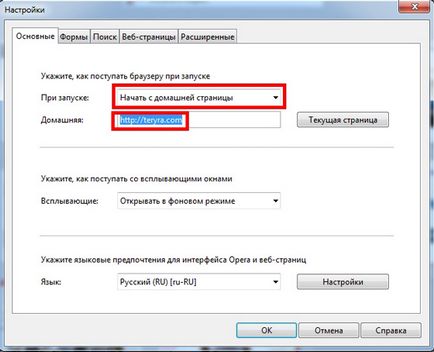
Ca cea mai bună opțiune, puteți selecta ecranul Afișare pornire.
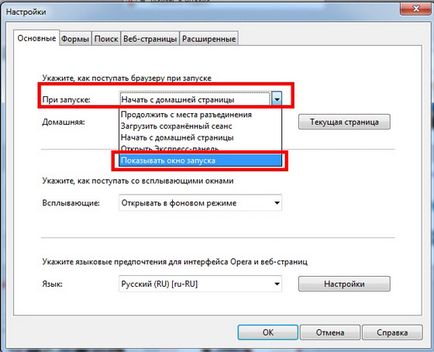
Apoi, de fiecare dată când deschideți Opera va apărea aici o fereastră, și de fiecare dată când puteți alege ce acțiune la pornire preferați un anumit moment.
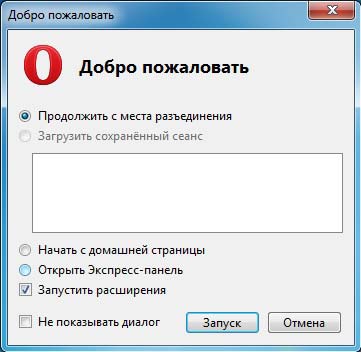
Să ne întoarcem la setările. Deschideți fila Formulare și a pus un control aici, la punctul Activează de gestionare a parolei.
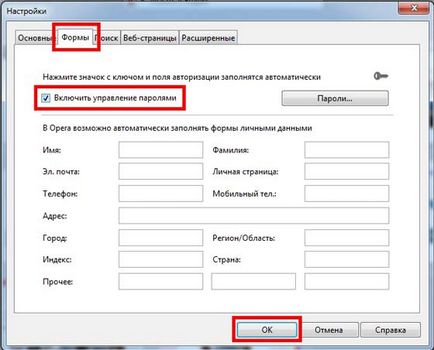
Acest lucru este de a se asigura că nu trebuie să introduceți de fiecare dată când numele și parola pe diferite site-uri. Când introduceți numele și parola pe site-ul și apăsați pe Conectare la partea de sus ar trebui să apară aici este o fereastră.
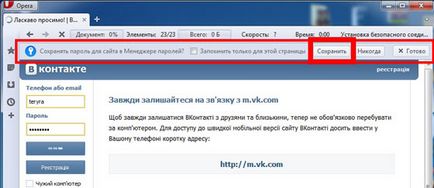
Faceți clic pe Salvare. Și data viitoare să se autentifice pe un site pe care nu trebuie să introduceți din nou peste tot, trebuie doar să apăsați butonul cu cheia și intrarea realizată automat.
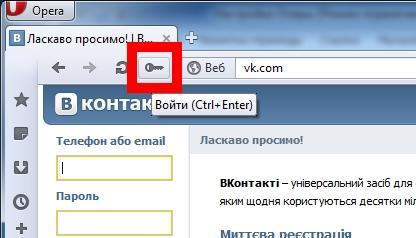
Cu toate acestea, în cazul în care computerul poate avea acces la mai mult în cineva și sunteți preocupat de protecția datelor dvs. la un anumit site, este mai bine să nu pentru a salva parola. Din nou, puteți alege ce site-uri pentru a salva și pe ce să introduceți manual de fiecare dată.
Câteva sfaturi utile
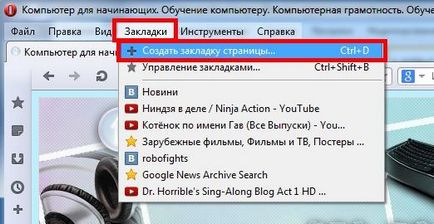
Va apărea o fereastră în care puteți denumi marcajul în felul lor, și selectați folderul în care doriți să-l loc. Apoi, faceți clic pe OK.

Ceea ce este deosebit de convenabil, astfel cum este abilitatea de a crea foldere cu marcaje și de grup le așa cum doriți. Pentru a face acest lucru, faceți clic pe Folder nou.

Scrieți numele și apăsați OK.
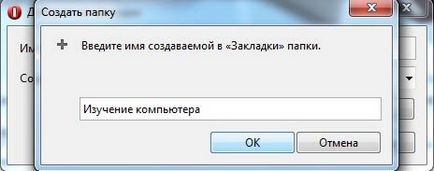
Acum aveți un dosar pentru marcaje, pe care le puteți salva link-uri către site-uri pe un anumit subiect. Dosare, puteți crea o mulțime, gestiona semne de carte destul de ușor.

Acum, dacă ați instalat două versiuni de Opera, așa cum am văzut deja, în fiecare dintre ele va păstra parolele lor, și semne de carte, în mod independent unul de celălalt. Acum știi cum să configurați Opera pentru un anumit utilizator. Nici măcar nu trebuie să creeze un cont de utilizator separat pe computer.
Un alt punct util - Vedere panou în colțul din dreapta jos al browser-ului.

Puteți ajusta dimensiunea de afișare a paginilor și a textului. Faceți clic pe săgeată și selectați elementul pe care doriți să reglați fin cercul pentru a pinch zoom și trageți o linie de la stânga sau la dreapta pentru a micșora sau mări.
Este de dorit să se actualizeze browser-ul din când în când, în ea sunt constant făcute pentru a îmbunătăți și să corecteze erorile, astfel încât versiunea mai nouă, deci este mai sigur și mai funcțional. Deci, nu uitați să actualizați Opera, și cum să o facă, știi deja.
P.S. Apropo, dacă totuși doriți să alegeți ce browser-ul, vă sfătuiesc să vă uitați la aceasta lectie - Ce browser este cel mai bine pentru a alege?